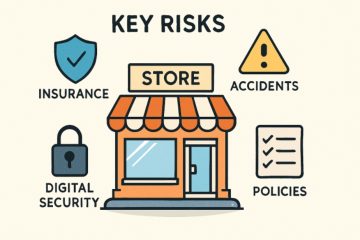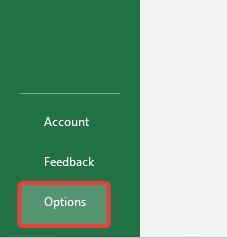Comment changer le mot de passe dans Steam
Avec plus de 40 000 jeux et plus de 14 millions de clients, Steam est devenu un endroit de plus en plus populaire pour les joueurs qui souhaitent parcourir et acheter des jeux. Cependant, pour empêcher les pirates de profiter de cette pléthore d’informations sur les comptes de jeu, vous devez protéger votre mot de passe.
Heureusement, il s’agit d’un processus relativement simple. Cet article explique comment changer votre mot de passe sur Steam sur différents appareils.
Comment changer le mot de passe Steam sous Windows
Vous devrez peut-être changer votre mot de passe sur Steam pour n’importe quel nombre de les raisons. Peut-être avez-vous été piraté sur une autre plateforme. Ou peut-être pensez-vous simplement qu’il est temps de changer les choses. Voici comment procéder :
 Connectez-vous à votre compte steam.
Connectez-vous à votre compte steam.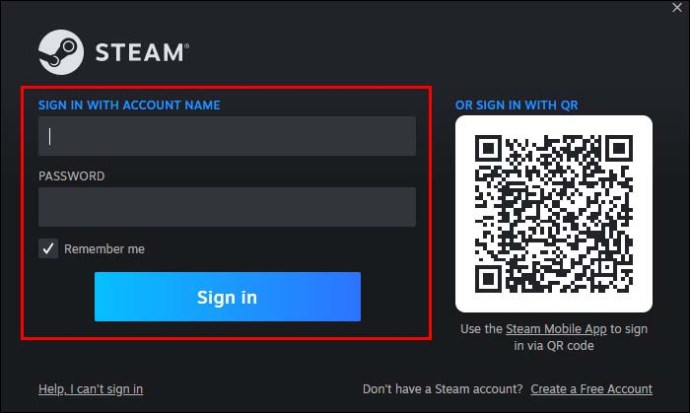 Sélectionnez”Steam”dans le barre de menu en haut à gauche de l’écran et sélectionnez”Paramètres”dans le menu déroulant.
Sélectionnez”Steam”dans le barre de menu en haut à gauche de l’écran et sélectionnez”Paramètres”dans le menu déroulant.
Cliquez sur le bouton”Modifier le mot de passe”au milieu des paramètres boîte de dialogue.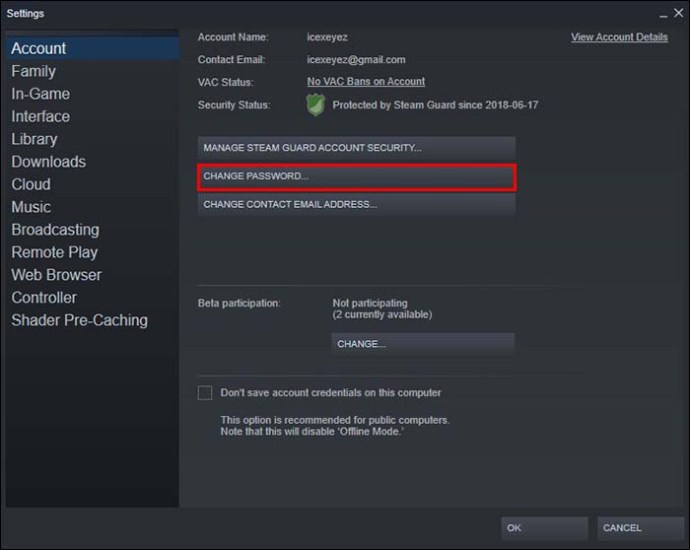 Le support Steam enverra un e-mail à l’adresse liée à votre compte contenant un code à cinq caractères.
Le support Steam enverra un e-mail à l’adresse liée à votre compte contenant un code à cinq caractères.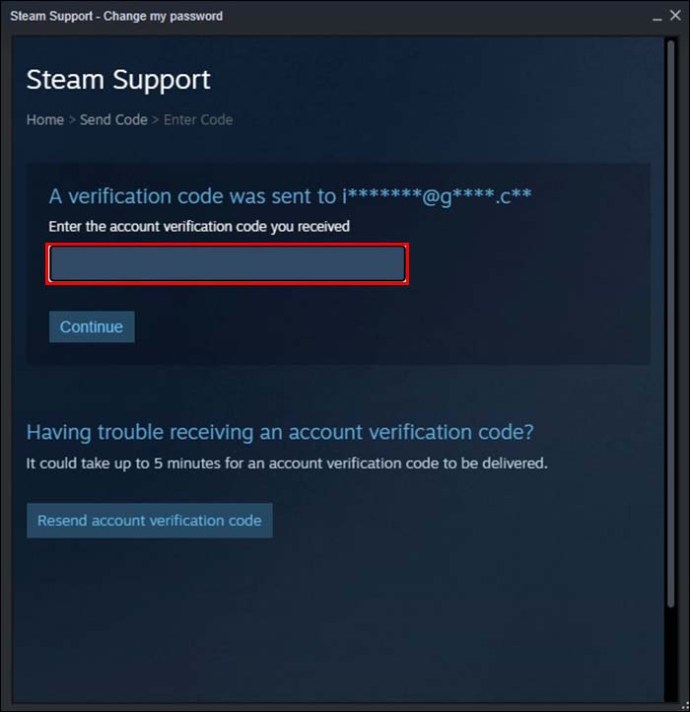 Ouvrez votre e-mail et localisez le code de vérification envoyé par le client Steam. Entrez le code dans la boîte de dialogue Steam-Changer le mot de passe.
Ouvrez votre e-mail et localisez le code de vérification envoyé par le client Steam. Entrez le code dans la boîte de dialogue Steam-Changer le mot de passe.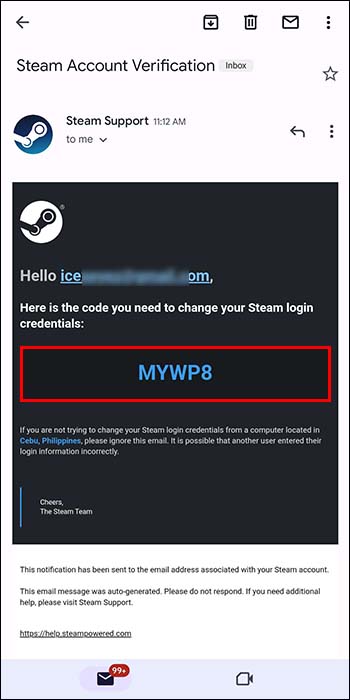 Cliquez sur”Changer le mot de passe”.
Cliquez sur”Changer le mot de passe”.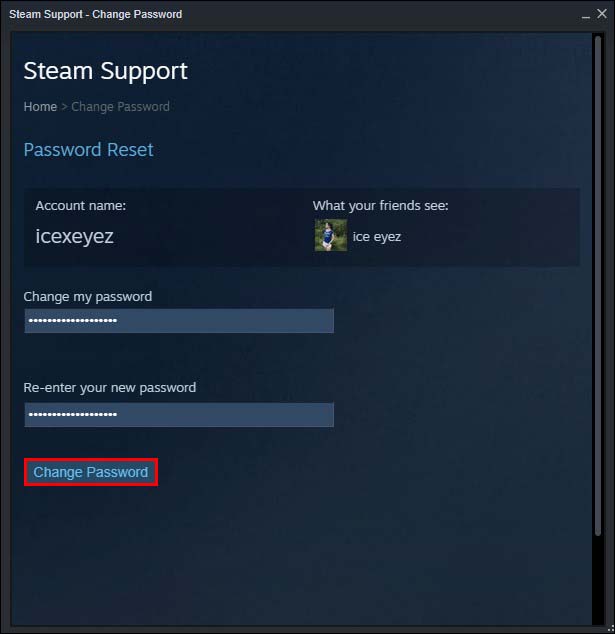
Tout est fait. Si cela ne fonctionne pas, contactez le support Steam.
Comment changer le mot de passe Steam sur macOS
Le processus est similaire pour Mac OS. Suivez simplement ces étapes :
Connectez-vous et sélectionnez”Steam”dans la barre de menu en haut à gauche de l’écran.
Sélectionnez”Préférences”dans le menu déroulant Steam.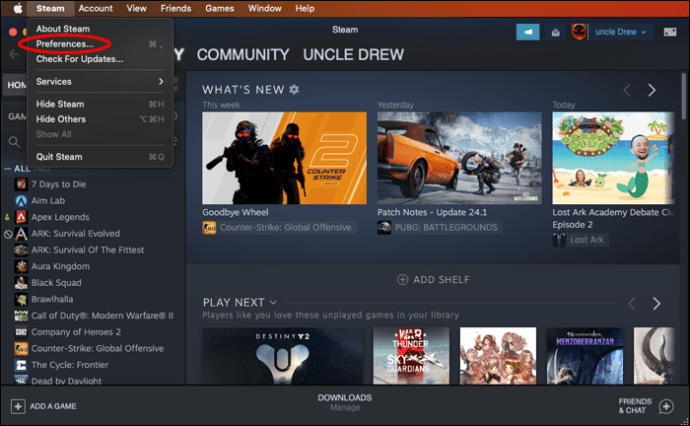 Cliquez sur le bouton”Modifier le mot de passe”au milieu de la boîte de dialogue des paramètres.
Cliquez sur le bouton”Modifier le mot de passe”au milieu de la boîte de dialogue des paramètres.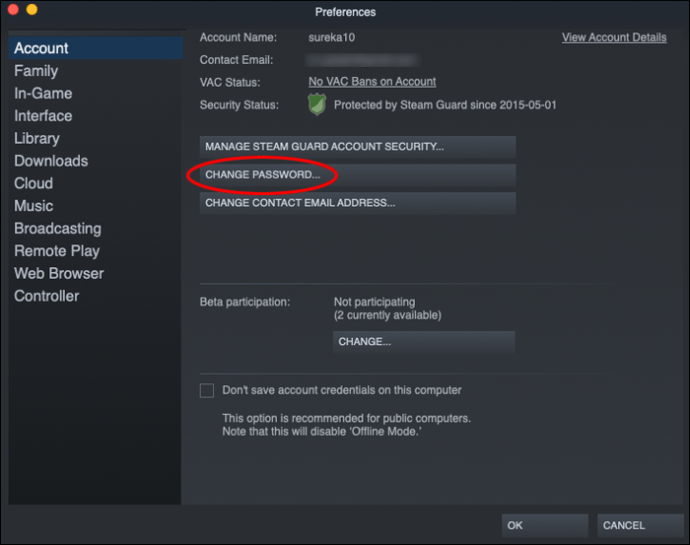 Ensuite, sélectionnez”Envoyer un code de vérification de compte par e-mail à”,
Ensuite, sélectionnez”Envoyer un code de vérification de compte par e-mail à”, 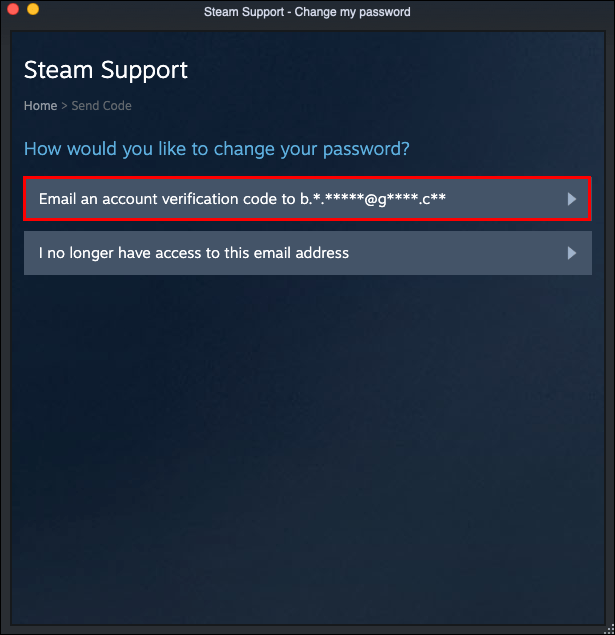 Vapeur l’assistance enverra un e-mail à l’adresse liée à votre compte contenant un code à 5 caractères.Ouvrez votre e-mail et localisez le code de vérification envoyé par le client Steam.Saisissez le code dans la boîte de dialogue Steam-Changer le mot de passe.
Vapeur l’assistance enverra un e-mail à l’adresse liée à votre compte contenant un code à 5 caractères.Ouvrez votre e-mail et localisez le code de vérification envoyé par le client Steam.Saisissez le code dans la boîte de dialogue Steam-Changer le mot de passe.
Choisissez un nouveau mot de passe. Gardez à l’esprit qu’un mot de passe sécurisé doit être difficile à deviner !
Entrez votre nouveau mot de passe dans les deux cases indiquées. Cela permettra de vérifier l’exactitude du mot de passe car vous devez saisir le même mot de passe deux fois. Cliquez sur”Modifier le mot de passe”ou”Suivant”.
C’est tout. Si cela ne fonctionne pas, contactez le support Steam.
Comment changer le mot de passe Steam sous Linux
Voici à quoi ressemble le processus sous Linux :
Connectez-vous et sélectionnez”Steam”dans la barre de menu en haut à gauche de l’écran.Sélectionnez”Paramètres”dans le menu déroulant Steam.Cliquez sur le bouton”Modifier le mot de passe”au milieu de la boîte de dialogue des paramètres.Entrez votre mot de passe actuel dans le assistant et cliquez sur”Suivant”. Le support Steam enverra un e-mail à l’adresse liée à votre compte qui contient un code à cinq caractères.Ouvrez votre e-mail et localisez le code de vérification envoyé par le client Steam.Saisissez le code dans Steam-changez boîte de dialogue de mot de passe. Choisissez un nouveau mot de passe. Gardez à l’esprit qu’un mot de passe sécurisé doit être difficile à deviner.
Entrez votre nouveau mot de passe dans les deux cases générées.Cliquez sur”Modifier le mot de passe”ou”Suivant”.
Si cela ne fonctionne pas, contactez l’assistance Steam.
Que faire si je ne reçois pas l’e-mail du support Steam ?
Steam Guard est un niveau de sécurité supplémentaire qui fournit un code d’authentification pour vérifier votre identité si nécessaire. Si vous suivez les étapes pour changer votre mot de passe mais ne recevez pas l’e-mail Steam Guard, essayez les options ci-dessous :
Assurez-vous que le compte e-mail que vous vérifiez est la même adresse e-mail qui est liée à votre compte Steam. Vérifiez le dossier spam de votre e-mail pour confirmer que l’e-mail Steam Guard n’a pas été bloqué dans votre boîte de réception. Pensez à ajouter @steampowered.com à votre liste d’expéditeurs de confiance. Attendez une demi-heure et actualisez votre boîte de réception. S’il n’y a toujours aucun signe d’e-mail Steam Guard, connectez-vous à Steam et demandez un autre code.
Et si j’ai oublié mon mot de passe ?
Si vous avez oublié votre mot de passe actuel, vous avez gagné’t être en mesure d’utiliser le processus normal pour récupérer votre compte. Mais tout n’est pas perdu. Avec un peu de travail supplémentaire, vous pouvez toujours récupérer votre compte en procédant comme suit :
Accédez au Support Steam page.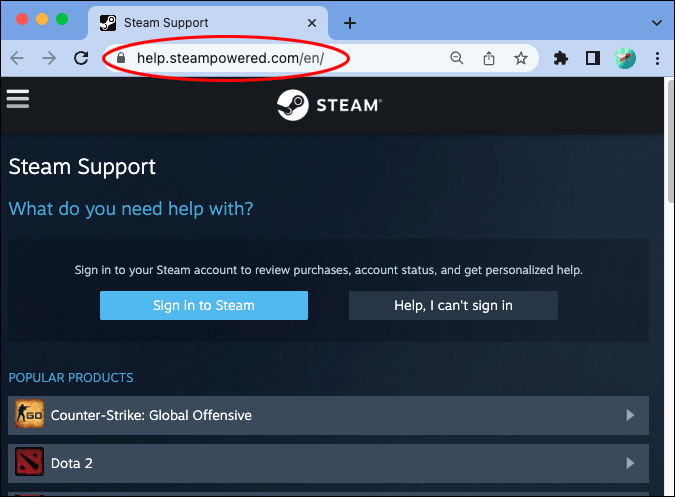 Cliquez sur”Aide, je ne peux pas me connecter”.
Cliquez sur”Aide, je ne peux pas me connecter”.
Cliquez sur la première option”J’ai oublié le nom ou le mot de passe de mon compte Steam”. Suivez les instructions à l’écran pour saisir votre adresse e-mail ou votre numéro de téléphone et vérifier que vous n’êtes pas un robot.
Suivez les instructions à l’écran pour saisir votre adresse e-mail ou votre numéro de téléphone et vérifier que vous n’êtes pas un robot.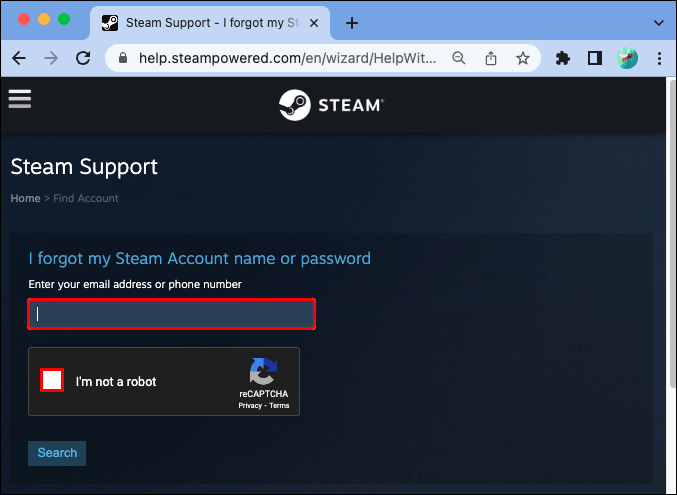 Suivez les invites pendant que Steam recherche votre compte.
Suivez les invites pendant que Steam recherche votre compte.
Et si je n’ai pas accès à mon compte de messagerie associé ?
Si vous n’avez plus accès au compte de messagerie enregistré sur votre compte Steam, vous ne pourrez pas modifier votre mot de passe. Vous pouvez contacter le support Steam pour vous aider à récupérer votre compte, mais vous aurez besoin d’une preuve que vous possédez le compte Steam.
Selon le site Web de Steam, la preuve de propriété peut être sous la forme de cartes de crédit utilisées pour le compte, les virements bancaires, les applications de paiement en ligne comme PayPal et les codes de portefeuille Steam. Certains utilisateurs disent qu’ils ont pu prouver leur identité avec d’anciennes captures d’écran de leur compte, mais ce n’est pas un moyen garanti de prouver la propriété.
Que faire si votre compte Steam est volé
Si votre compte Steam est volé, suivez les conseils ci-dessous pour le récupérer dès que possible.
Vérifiez la présence de logiciels malveillants et de virus sur votre ordinateur. De cette façon, vous vous débarrassez des pirates potentiels avant de récupérer votre compte. Une fois votre ordinateur nettoyé, réinitialisez le mot de passe associé à votre compte de messagerie. Cela confirmera que votre e-mail est sécurisé et vous donnera un moyen sûr de communiquer avec le support Steam. Ensuite, réinitialisez votre mot de passe Steam. Cela nécessitera votre adresse e-mail ou votre numéro de téléphone et la vérification par reCAPTCHA que vous n’êtes pas un robot.
Choisir un nouveau mot de passe fort
Lorsque vous modifiez votre mot de passe, assurez-vous qu’il est fort et sécurisé. Chaque mot de passe doit répondre aux exigences minimales données par Steam :
Doit contenir au moins six caractèresDoit utiliser à la fois des lettres majuscules et minusculesDoit inclure au moins un chiffreNe doit pas contenir de nom ou de mot complet, ni de lettres/chiffres qui sont dans l’ordre du clavier
Steam suggère également que le mot de passe ne soit pas le même que le mot de passe de votre adresse e-mail associée. N’oubliez pas également d’analyser souvent votre PC à la recherche de logiciels malveillants, de logiciels espions et de virus.
La sécurité des mots de passe est importante pour protéger votre expérience de jeu. N’attendez pas que des problèmes surviennent. Soyez proactif et changez votre mot de passe Steam à intervalles réguliers. De cette façon, vous pouvez garantir une expérience de jeu sans problème sur l’une des plateformes les plus excitantes.
Avez-vous déjà changé votre mot de passe sur Steam ? Avez-vous utilisé l’un des conseils présentés dans cet article. Faites-le nous savoir dans la section des commentaires ci-dessous.
Avertissement : certaines pages de ce site peuvent inclure un lien d’affiliation. Cela n’affecte en rien notre rédaction.